Hier sind einige der beliebtesten Funktionen, die wir 2019 eingeführt haben. Stellen Sie sicher, dass Sie die neueste Version der Splashtop-Apps und -Streamer verwenden, damit Sie Zugriff auf alle neuesten Funktionen haben. Die Funktionen variieren je nach Abonnementplan.
Dateiübertragung per Drag-and-Drop
Übertragen Sie Dateien zwischen Computern schnell und einfach mit der neuen Drag-and-Drop-Dateiübertragung. Anstatt das Dialogfeld „Dateiübertragung“ zu öffnen, können Sie Dateien übertragen, indem Sie mit Ihrer Maus oder Ihrem Trackpad eine Datei oder eine Gruppe von Dateien von Ihrem lokalen Computer auswählen und an ein Ziel auf dem Bildschirm des Remote-Computers in Ihrem Fernzugriffssitzungsfenster ziehen.
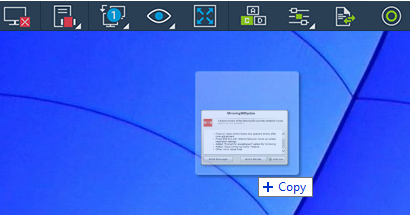
Sie können Dateien auch in die andere Richtung kopieren, indem Sie diese vom Remote-Computer in einen Ordner oder Desktop Ihres lokalen Computers ziehen.
Sitzungsaufzeichnung
Jetzt kannst du Fernzugriffssitzungen aufzeichnen. Verwenden Sie die neue Sitzungsaufzeichnung -Schaltfläche in der Steuerleiste oben im Fernzugriffsfenster, um die Aufnahme zu starten und zu stoppen.

Die Aufzeichnungsdateien werden auf Ihrem lokalen Computer im Ordner Documents/Splashtop Business gespeichert. Sie werden im WebM-Mediendateiformat unter Windows oder im mp4-Format auf Mac gespeichert, damit sie auf Ihrem Computer problemlos angezeigt werden können. Der Dateiname (z.B. Splashtop_Recording_20190116_154246_sjc-ai_01.webm) enthält den Namen des Computers, mit dem Sie sich verbunden haben, sowie Datum und Uhrzeit, sodass Sie bestimmte Aufzeichnungen leicht auffinden können. Die Dateien sind nur Videoaufzeichnungen (keine Audioaufzeichnungen).
Verwalten der Computer-Gruppierung über die Splashtop Business-App
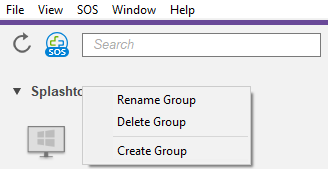
Weisen Sie den Computer einer Gruppe zu und erstellen/umbenennen/löschen Sie Gruppen direkt aus der App heraus.
Eine Gruppe erstellen
Benennen Sie eine Computergruppe um oder löschen Sie sie
Weisen Sie einen Computer einer anderen Gruppe zu
Das Benutzerkonto sehen, das derzeit auf einem Computer angemeldet ist
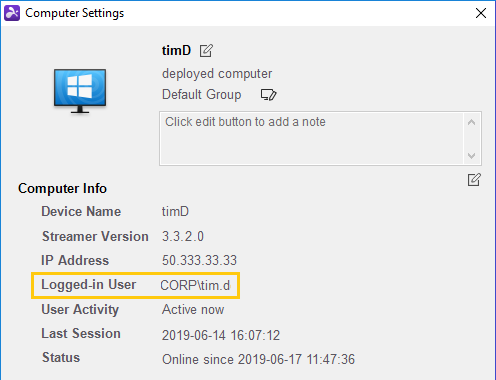
Sehen Sie nach, ob ein Benutzer gegenwärtig am Computer angemeldet ist (angezeigt durch einen Icon-Badge auf dem Computer). Klicken Sie auf das Zahnrad, um den eingeloggten Benutzernamen zu sehen.
Aktualisierte Splashtop Business Apps für Windows und Mac
Die neueste Version enthält mehrere neue Funktionen und Verbesserungen.
Schnelleres Rendern großer Computerlisten
Sehen Sie, welcher Benutzer in der Computerliste angemeldet ist
Weitere Informationen erhalten Sie, wenn Sie auf das Zahnradsymbol neben einem Computernamen klicken (Betriebssystemversion, Benutzer und Dauer der letzten Sitzung).
Automatische Wiederverbindung, wenn eine Sitzung aufgrund eines unerwarteten Verbindungsproblems unterbrochen wird
Aktualisierte Toolbar-Unterstützung für Multi-Monitor, Android-Streamer und Linux-Streamer
Die Funktion „Zur Gruppe zuweisen“ wurde verbessert
Bessere Kompatibilität mit MacOS Catalina (für Mac-Client)
Verschiedene Korrekturen
Aktualisierte Splashtop Business-App für Android
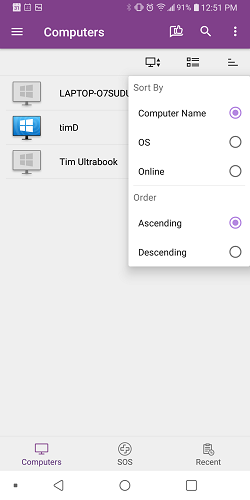
Die Splashtop Business App für Android wurde mit einem neuen Aussehen und neuen Funktionen aktualisiert. Zu den neuen Funktionen gehören:
Frisches neues Design
Gruppen reduzieren/erweitern und Gruppenstatus speichern
Einfacher Wechsel zwischen Splashtop-Konten
Aktualisierte und optimierte Computerdetailseite
Unterstützt bis zu 4 Live-Sitzungen
Letzte Registerkarte zum Anzeigen des Sitzungsverlaufs
Remote-Maus ein-/ausblenden
Streamer-Gerätenamen anzeigen
Unterstützt Englisch, Spanisch, Portugiesisch, Japanisch, Deutsch, vereinfachtes Chinesisch, Italienisch und Französisch
Laden Sie die neueste Splashtop Business-App für Android herunter
Bereitstellen und Verwalten von Bitdefender mit Splashtop
Kaufen, implementieren und verwalten Sie ganz einfach Bitdefender-Endpunktsicherheit auf Ihren verwalteten Computern mit Splashtop Remote Support. Schützen Sie Ihre Computer, indem Sie Bitdefender Endpoint Security über Ihre my.splashtop.com-Konsole erwerben und bereitstellen.
Sehen Sie sich dieses kurze Video an, um zu sehen, wie einfach es ist, Bitdefender (zu einem günstigen Preis) zu kaufen, es mit ein paar Klicks auf Ihren Endpoint-Computern bereitzustellen und dann den Sicherheitsstatus anzuzeigen und Scans durchzuführen.
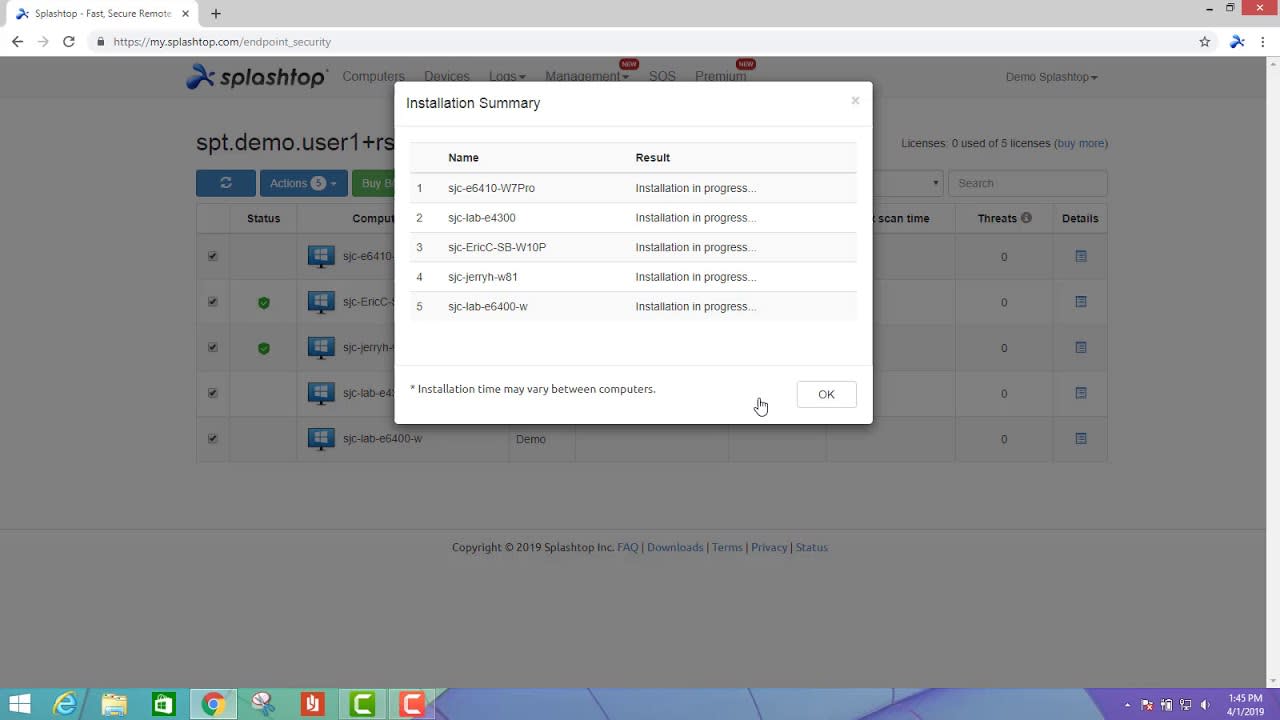
Unbeaufsichtigter Fernzugriff für Linux-Computer


Zusätzlich zu Windows und Mac können Sie jetzt Ihre Ubuntu-Linux-Computer von jedem Gerät aus mit Splashtop fernsteuern !
Auf dem entfernten Linux-Computer wird kein Endbenutzer benötigt. Richten Sie Splashtop einfach auf den Linux-Computern ein, auf die Sie Zugriff benötigen, und genießen Sie dann unbegrenzten, jederzeitigen Fernzugriff auf diese Rechner.
Mit Splashtop können Geschäftsleute aus der Ferne arbeiten, haben aber dennoch das Gefühl, direkt vor ihrem Linux-System zu sitzen, selbst beim Fernzugriff von einem Tablet oder Mobilgerät. IT- und MSPs können sich remote mit den Linux-Computern ihrer Kunden verbinden und diese steuern, um Support bereitzustellen, auch ohne dass der Benutzer anwesend ist.
Splashtop SOS-Integration mit wichtigen IT-Helpdesk-Plattformen
Splashtop SOS ist jetzt mit Zendesk Support, ServiceNow, Freshservice und Freshdesk integriert! Mit nur wenigen Klicks können Sie von den Plattformen Zendesk, ServiceNow, Freshservice oder Freshdesk aus eine Fernzugriffssitzung auf den Computer Ihres Kunden initiieren.
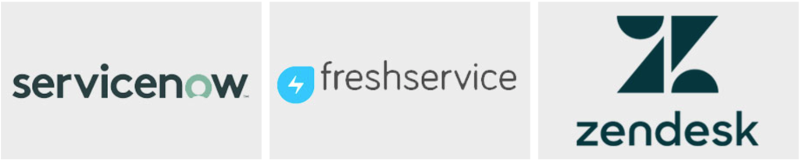
Unterstützung für zusätzliche Android-Geräte
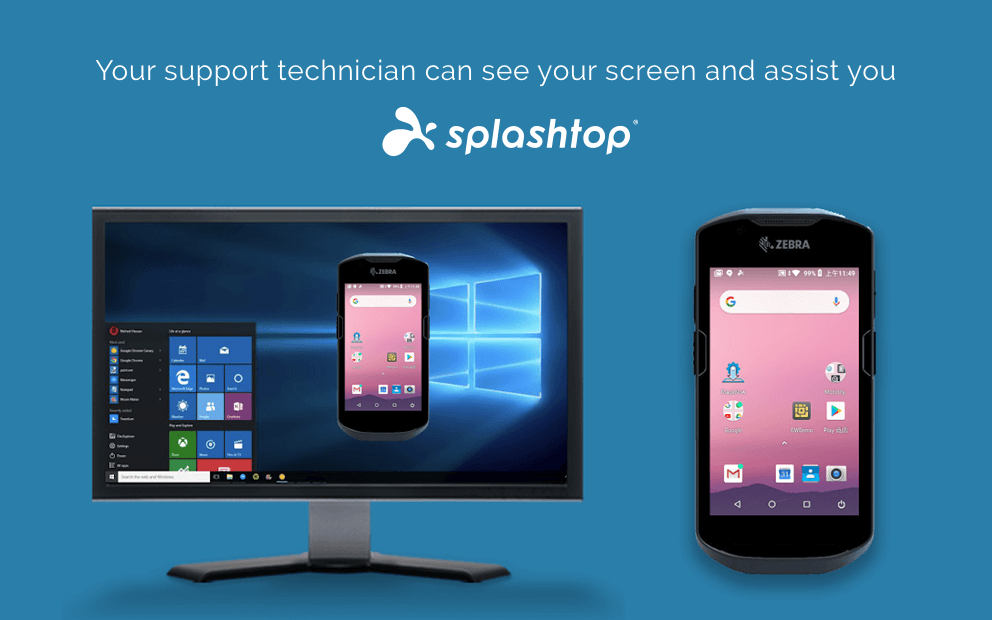
Wir haben Unterstützung für das Remoting in zusätzliche robuste und IoT-Android-Geräte von führenden Anbietern hinzugefügt, einschließlich der Ankündigung der Unterstützung für Zebra-Geräte . Unbeaufsichtigter Zugriff zu jeder Zeit und beaufsichtigte Remote-Support-Optionen. Dieser Support ist in unseren Plänen Remote Support Premium und Splashtop for IoT verfügbar. Wir werden bald unsere nächsten unterstützten Geräte ankündigen.
Splashtop Enterprise für Remote-Support

Unsere neue On-Premise-Remote-Support-Lösung ist jetzt als Option verfügbar, wenn Sie dies einer Cloud-basierten Lösung vorziehen. Erfahren Sie mehr über Splashtop Enterprise für Remote-Support
Geplanter Neustart (in Remote Support Premium)
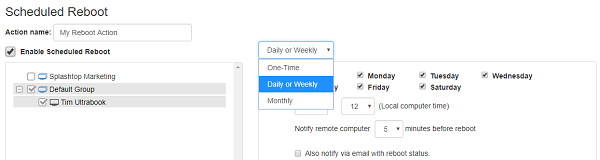
Erstellen, planen, überwachen und führen Sie „Systemneustart“-Aufgaben auf einem oder mehreren Remote-Computern aus.
Warnungen für Windows-Ereignisse (in Remote Support Premium)
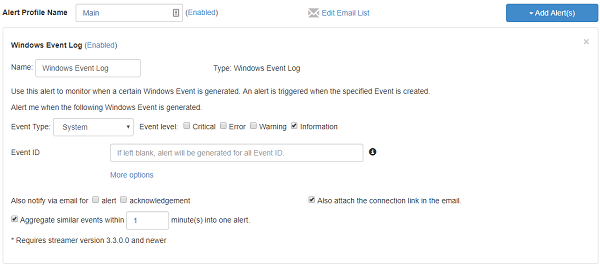
Überwachen Sie Windows-Ereignisprotokolle, indem Sie Alerts einstellen. Ein Alert wird generiert, wenn die Kriterien eines Ereignisprotokolls mit den vom Administrator festgelegten Auslösern übereinstimmen.
Geplante Windows-Updates (in Remote Support Premium)
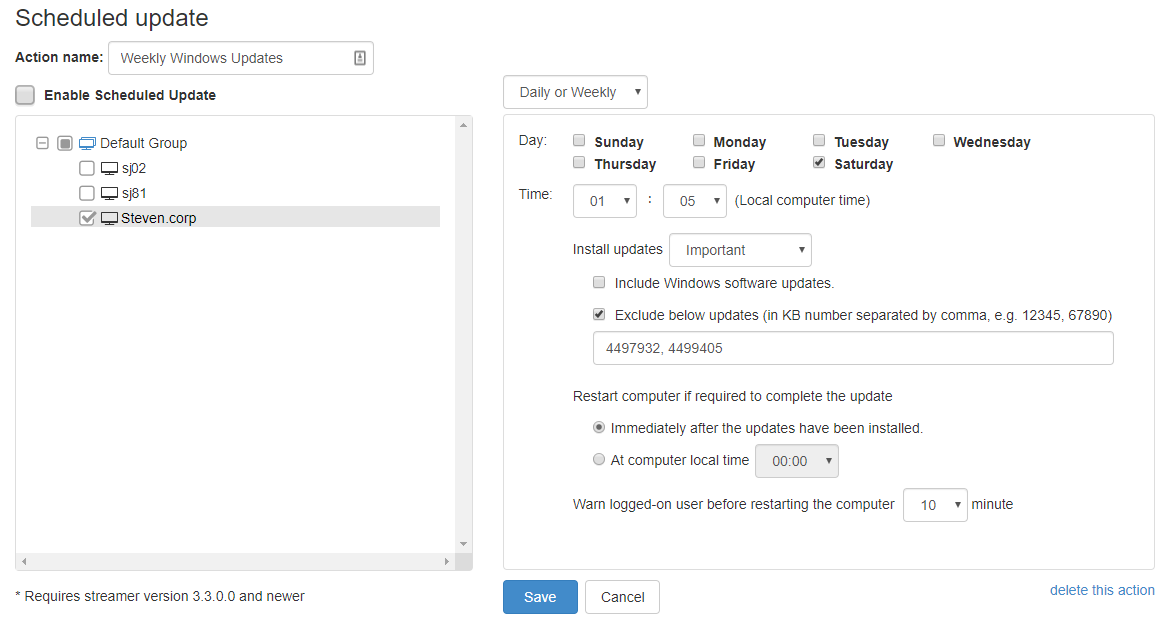
Jetzt können Sie Windows Updates planen (zusätzlich zu der zuvor verfügbaren Option, Neustarts zu planen). Greifen Sie auf die Funktion unter Verwaltung | Geplante Aktionen zu.
Klicken Sie auf +Geplante Aktion erstellen und wählen Sie Geplantes Update aus
Sie können beim Erstellen einer geplanten Windows Update-Aktion mehrere Optionen festlegen:
Wählen Sie die Frequenz Monatlich, Täglich/Wöchentlich oder Einmalig und legen Sie Details fest
Wählen Sie, ob Sie Alle, Empfohlene oder Wichtige Updates installieren möchten
Ausschließen bestimmter Updates nach Microsoft KB-Nummer
Neustart-Optionen einstellen
Anwenden der Update-Regeln auf Gruppen von Computern oder bestimmte Computer
Nachrichtenzentrum in my.splashtop.com
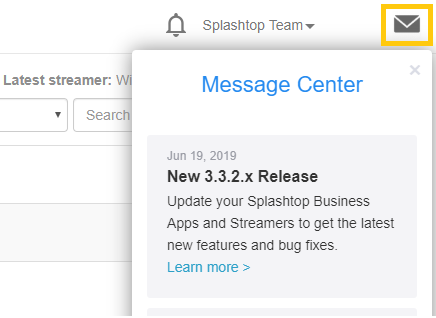
Wir haben my.splashtop.com eine neue Message-Center-Funktion hinzugefügt. Achten Sie auf das Briefsymbol in der oberen rechten Ecke Ihres Bildschirms, wenn Sie bei der Website angemeldet sind. Dort finden Sie Informationen über neue Versionen, Informationen zu Funktionen und vieles mehr.
Weitere neue Funktionen finden Sie in diesen früheren Blogbeiträgen

